無料で軽快なゲームエンジン GodotEngine4 で Android 用にエクスポートしたアプリには AdMob プラグインを使って Google AdMob の広告を表示できます。
今回は、Android 用にエクスポートする際に用いる AndroidManifest.xml に、サンプルのアプリ ID や、AdMob で承認されたアプリ ID を設定する手順を紹介します。
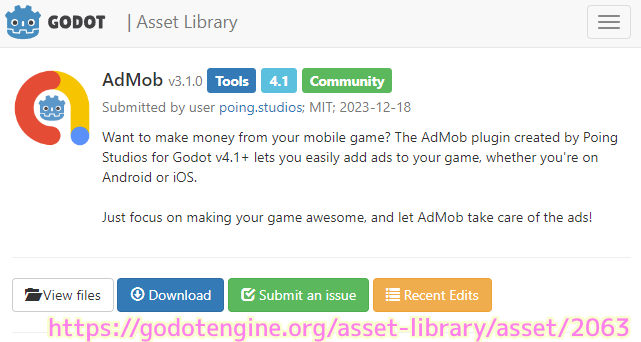
※この記事の内容は、アプリ タップ The 宝箱 の開発でも使用しています。
※ GodotEngine のバージョンは 4.1.2 です。 .NET 版ではありません。
※「いらすとや」様の画像を使用しています。
※「ふい字」フォントを使用しています。
※「魔王魂」様のサウンドを動画内で使用しています。
※「無料効果音で遊ぼう!」様のサウンドを動画内で使用しています。
※記事で紹介するスクリプト / プログラム / コードは自己責任で使用してください。
関連記事
(1) Godot4 のアプリを Android 用に Gradle でビルドするためのビルドテンプレートのインストールや、AdMob プラグインのプロジェクトへの追加は以下の記事を参照してください。
(2) AdMob に広告配信を承認されたアプリに表示する広告ユニットを作成する手順は以下の記事を参照してください。
(3) 広告ユニットの ID を指定して広告を表示させる GodotEngine AdMob プラグインのスクリプトによる初期化処理の例については以下の記事を参照してください。
AdMob プラグインの使い方動画の紹介
今回は Android 用の出力に限って説明していますが、以下の公式サイトの動画やチュートリアル「Godot AdMob Plugin – Poing Studios」では iOS 版についても説明しているので、 iOS 版についてはそちらを参照してください。
AdMob プラグインの使い方動画「AdMob Plugin for Godot v4.1+ | Android & iOS Tutorial | v3.0.0 – YouTube」は英語での解説ですが、作業画面が表示されているので、使い方に困ったら参考にしましょう。
#筆者もこの動画を見ながら設定しました。
使い方の動画には Godot Asset Library の AdMob プラグインのページなどからアクセスできます。
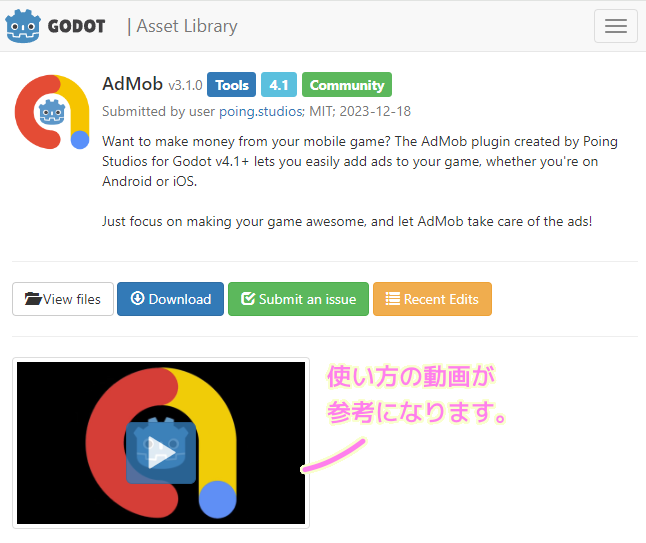
以下は、Youtube で公開されている AdMob プラグインの使い方の動画です。
AndroidManifest.xml の編集
編集する AndroidManifest.xml は、関連記事で紹介したビルドテンプレートのインストールで作成したフォルダにあります。
そのフォルダは、メニュー「プロジェクト」→「ツール」→「AdMob Download Manager」→「Android」→「Folder」を開くと表示されます。
※ファイルシステムドックで android/build フォルダをファイルマネージャ―で開いても同様です。
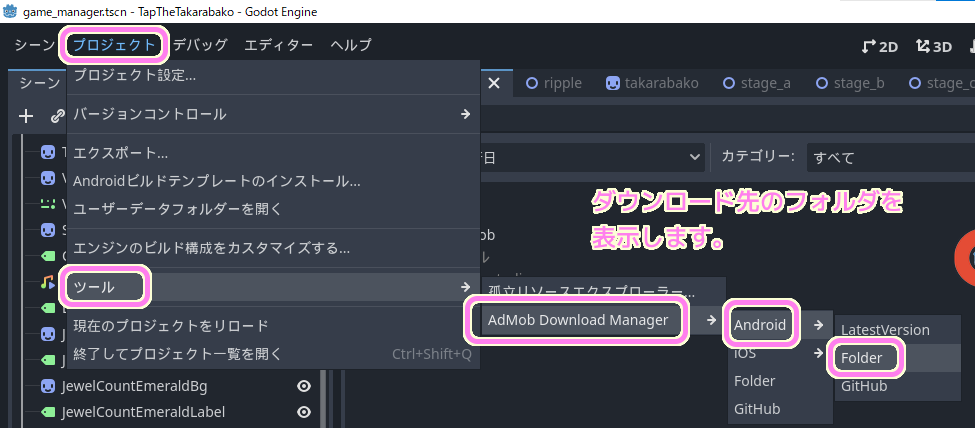
アプリ ID の設定
Android ビルドテンプレートのインストールでプロジェクトに作成された android/build フォルダの AndroidManifest.xml をテキストエディタで開きます。
※まだ作成されていない場合は、前述の関連記事 (1) を参照してください。
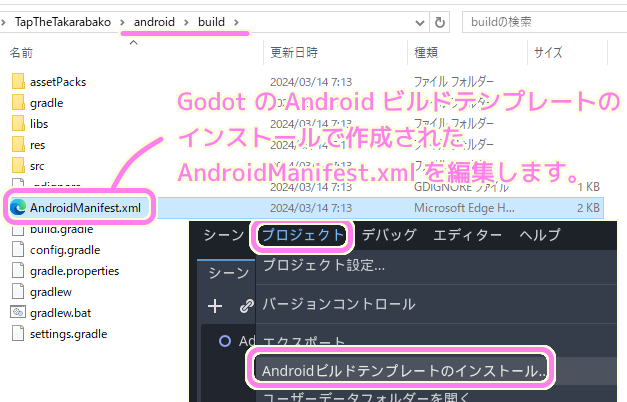
AdMob プラグインのサイト「Godot AdMob Plugin – Poing Studios」にある、以下のコードをコピーしましょう。
最初のコメントに書かれた ca から始まる アプリ ID はデバッグ用に使うことが出来ます。
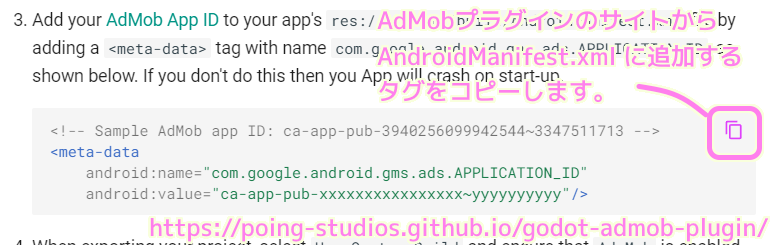
開いた AndroidManifest.xml の <activity> タブの後に、先ほどのコピーを追加します。
android:value には無効なアプリ ID が設定されているので 「ca-app-pub-xxxx…」の部分を AdMob で承認されたアプリの ID に上書きしましょう。
※ AdMod で承認されたアプリの ID の取得方法は、前述の関連記事 (2) を参照してください。
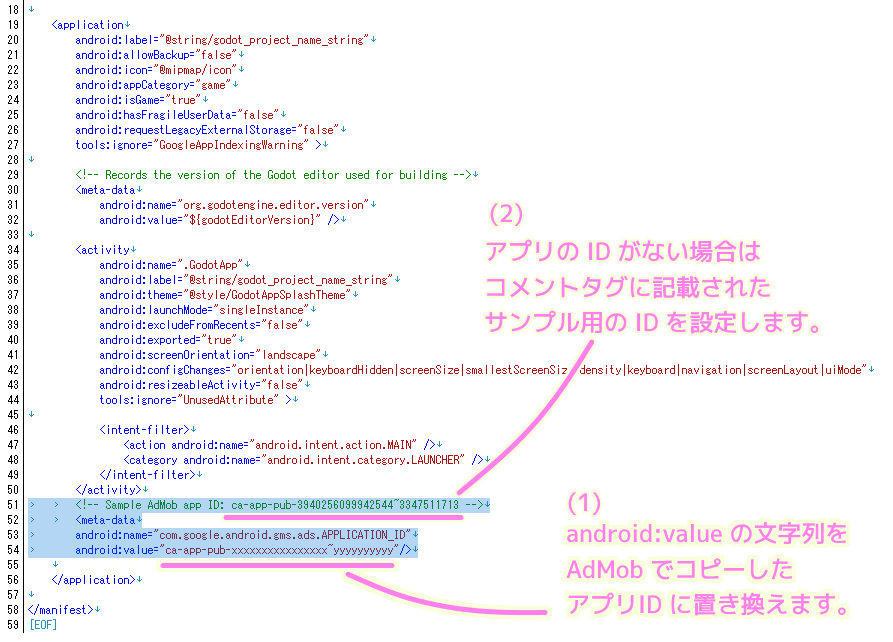
デバッグ版でアプリをまだリリースしていない場合は、コメントに書かれている Sample AdMob app ID を割り当てましょう。
以下の xml の一部は、サンプルの ID を設定したものです。
<!-- Sample AdMob app ID: ca-app-pub-3940256099942544~3347511713 -->
<meta-data
android:name="com.google.android.gms.ads.APPLICATION_ID"
android:value="ca-app-pub-3940256099942544~3347511713"/>編集が済んだら保存して AndroidManifest.xml を閉じます。
まとめ
今回は、無料で軽快なゲームエンジン GodotEngine4 で Android 用にエクスポートしたアプリに AdMob プラグインを使って Google AdMob の広告を表示するために用いる AndroidManifest.xml に、サンプルのアプリ ID や、AdMob で承認されたアプリ ID を設定する手順を紹介しました。
AdMob プラグインの利用方法を紹介する公式動画も紹介しました。
参照サイト Thank You!
- Google AdMob – モバイルアプリの収益化
- Godot Android library — Godot Engine (4.x)の日本語のドキュメント
- Godot Asset Library
- Get Started – Godot AdMob Plugin – Poing Studios
- Enable test ads – Godot AdMob Plugin – Poing Studios デバッグで使うサンプルID
- GitHub – poing-studios/godot-admob-android: Godot’s AdMob Plugin for Android with support for Mediations.
- AdMob Plugin for Godot v4.1+ | Android & iOS Tutorial | v3.0.0 – YouTube
- godot-admob-plugin/README.md at master · poing-studios/godot-admob-plugin · GitHub
- AdMob – Godot Asset Library
- Godot AdMob Plugin – Poing Studios
- 商用利用も可能?MITライセンスとは 詳細や注意点、利用してできることを解説 | アンドエンジニア
- アプリ ID と広告ユニット ID を確認する – Google AdMob ヘルプ
- アプリの準備について – Google AdMob ヘルプ
記事一覧 → Compota-Soft-Press

-160x90.png)
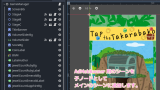


コメント